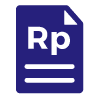Printer Thermal 80mm sangat populer saat ini karena kecepatan cetaknya yang lebih tinggi dibandingkan dengan printer konvensional. Namun, untuk mencetak dengan hasil terbaik, penggunanya perlu mengatur kertas dengan benar.
Yang pasti, penting untuk memperhatikan panduan pengguna yang disertakan dalam paket printer Thermal 80mm. Namun, terkadang instruksi tersebut sulit dipahami, terutama jika dalam bahasa Inggris. Jadi, simak artikel ini selengkapnya untuk mendapatkan cara mudah setting kertas Thermal 80mm.
Pengenalan tentang Printer Thermal 80mm
Printer Thermal 80mm adalah jenis printer yang menggunakan teknologi Thermal untuk mencetak teks, gambar, atau barcode pada kertas Thermal. Printer ini dapat mencetak dengan lebar kertas sekitar 80mm, yang menjadikannya ideal untuk mencetak struk, tagihan, tiket, dan berbagai jenis dokumen lainnya.
Prinsip kerja printer Thermal 80mm didasarkan pada penggunaan panas untuk menghasilkan gambar pada kertas. Printer ini menggunakan kepala pencetak termal yang terdiri dari sejumlah elemen pemanas mikroskopis. Ketika elemen pemanas dipanaskan, mereka mengubah kertas Thermal khusus menjadi berbagai warna atau menghasilkan gambar hitam putih.
Salah satu keuntungan utama printer Thermal 80mm adalah kecepatan pencetakan yang tinggi. Mereka mampu mencetak dengan kecepatan yang lebih cepat dibandingkan dengan printer tradisional seperti printer dot matrix atau inkjet. Kecepatan pencetakan yang tinggi ini membuatnya cocok untuk digunakan di lingkungan ritel, restoran, atau tempat-tempat dengan volume pencetakan yang tinggi.
Selain itu, printer Thermal 80mm juga lebih hemat ruang karena biasanya berukuran lebih kecil daripada jenis printer lainnya. Hal ini menjadikannya pilihan yang baik untuk digunakan di tempat-tempat dengan ruang terbatas.
Printer Thermal 80mm juga memiliki keuntungan dalam hal biaya operasional. Mereka tidak memerlukan tinta atau ribbon cetak seperti pada printer dot matrix atau inkjet, sehingga mengurangi biaya penggantian bahan cetak. Namun, perlu diingat bahwa printer thermal memerlukan penggunaan kertas termal khusus, yang biasanya lebih mahal daripada kertas biasa.
Printer Thermal 80mm juga cenderung memiliki kualitas cetak yang baik dengan teks yang jelas dan gambar yang tajam. Namun, gambar atau teks yang dicetak dengan printer Thermal dapat lebih rentan terhadap hilang atau pudar dalam jangka waktu yang lama dibandingkan dengan metode cetak lainnya.
Dalam penggunaan sehari-hari, printer Thermal 80mm dapat terhubung ke komputer atau sistem kasir melalui kabel USB, Ethernet, atau nirkabel seperti Wi–Fi atau Bluetooth. Ini memudahkan integrasi dengan sistem yang ada dan memungkinkan penggunaan yang mudah.

Persiapan Sebelum Mengatur Kertas Printer
Sebelum mengatur kertas pada printer, ada beberapa persiapan yang bisa dilakukan. Berikut adalah beberapa langkahnya:
- Pilih kertas yang sesuai: Pastikan Anda menggunakan jenis kertas yang sesuai dengan printer Anda. Setiap printer memiliki spesifikasi tertentu mengenai jenis kertas yang bisa digunakan. Biasanya, kertas ukuran Letter atau A4 adalah yang paling umum digunakan.
- Periksa kebersihan printer: Pastikan printer Anda dalam kondisi bersih sebelum mengatur kertas. Bersihkan debu atau kotoran yang mungkin menempel pada rol kertas atau di bagian dalam printer. Gunakan kain lembut dan kering untuk membersihkannya.
- Atur penyesuaian kertas pada printer: Beberapa printer memiliki pengaturan kertas fisik yang perlu Anda sesuaikan sebelum mencetak. Periksa manual pengguna printer Anda untuk mengetahui cara mengatur lebar dan panjang kertas yang akan digunakan. Beberapa printer juga memiliki pegangan kertas yang perlu Anda sesuaikan.
- Persiapkan kertas dengan benar: Pastikan kertas yang akan Anda gunakan dalam kondisi baik dan tidak lecek atau kusut. Jika kertas sudah terlipat, luruskan terlebih dahulu sebelum menggunakannya. Selain itu, pastikan jumlah kertas yang akan dimasukkan tidak melebihi kapasitas maksimum yang ditentukan oleh printer.
- Pasang kertas dengan hati-hati: Buka tutup printer dan masukkan kertas dengan hati-hati. Pastikan kertas sejajar dengan pegangan kertas atau panduan kertas di dalam printer. Jangan memaksa kertas masuk jika terlalu kencang, karena hal ini bisa menyebabkan masalah saat mencetak.
- Sesuaikan pengaturan pencetakan: Sebelum mencetak, pastikan pengaturan pencetakan pada perangkat komputer atau perangkat Anda sesuai dengan jenis dan ukuran kertas yang digunakan. Anda dapat memilih ukuran kertas yang sesuai dan orientasi (potret atau lanskap) sebelum mencetak.
Menyesuaikan Lebar Kertas pada Printer
Untuk menyesuaikan lebar kertas pada printer, langkah-langkahnya adalah berikut:
- Buka pengaturan printer: Buka menu pengaturan printer melalui komputer atau perangkat yang terhubung dengan printer Anda. Anda dapat mengakses pengaturan printer melalui “Control Panel” (Panel Kontrol) pada Windows atau “System Preferences” (Preferensi Sistem) pada Mac.
- Pilih printer: Jika Anda memiliki beberapa printer terhubung, pilih printer yang ingin Anda atur lebar kertasnya.
- Buka preferensi printer: Cari opsi yang berkaitan dengan preferensi printer atau pengaturan pencetakan. Ini mungkin ditemukan dalam menu seperti “Properties” (Properti), “Printer Setup” (Pengaturan Printer), atau “Printing Preferences” (Preferensi Pencetakan).
- Pilih ukuran kertas: Dalam preferensi printer, cari opsi yang memungkinkan Anda memilih ukuran kertas. Biasanya, ada daftar ukuran kertas yang tersedia seperti Letter, Legal, A4, dll. Pilih ukuran kertas yang sesuai dengan yang Anda gunakan.
- Konfirmasi pengaturan: Setelah memilih ukuran kertas yang tepat, pastikan untuk mengkonfirmasi pengaturan dengan mengklik tombol “OK” atau “Apply” (Terapkan).
- Uji pencetakan: Setelah Anda menyesuaikan lebar kertas pada pengaturan printer, sebaiknya mencetak uji coba untuk memastikan bahwa kertas sesuai dengan lebar yang diatur dengan benar. Pilih dokumen atau gambar kecil untuk mencetak sebagai uji coba, dan periksa apakah kertas tercetak dengan benar.

Memasukkan Kertas kedalam Printer
Berikut adalah langkah-langkah untuk memasukkan kertas kedalam printer:
- Persiapkan kertas: Pastikan Anda menggunakan kertas yang sesuai dengan spesifikasi printer Anda. Pilih ukuran yang tepat (seperti Letter, A4, atau lainnya) dan pastikan kertas dalam kondisi baik tanpa lipatan atau kerusakan.
- Buka tutup printer: Buka tutup atau penutup bagian atas printer. Beberapa printer juga memiliki laci kertas yang perlu ditarik untuk mengakses area kertas.
- Sesuaikan pegangan kertas: Pada beberapa printer, terdapat pegangan kertas atau panduan yang dapat disesuaikan untuk mengatur lebar kertas. Pastikan pegangan kertas tersebut diatur dengan benar sesuai dengan lebar kertas yang Anda gunakan.
- Periksa arah kertas: Pastikan kertas yang akan dimasukkan memiliki orientasi yang benar. Biasanya, tepi lurus kertas diletakkan di bagian depan dan menghadap printer.
- Atur tumpukan kertas dengan rapi: Ambil tumpukan kertas dan periksa apakah sisi yang akan dicetak berada di bagian bawah. Pastikan tumpukan kertas rapi dan tidak terlalu tebal agar tidak menyebabkan masalah saat mencetak.
- Masukkan kertas ke dalam printer: Masukkan tumpukan kertas ke dalam slot kertas printer. Dorong tumpukan kertas dengan lembut hingga bertemu dengan pegangan kertas atau panduan di dalam printer. Pastikan kertas sejajar dengan pegangan kertas dan tidak miring.
- Periksa kelancaran kertas: Setelah memasukkan kertas, pastikan untuk memeriksa apakah kertas bisa bergerak dengan lancar saat ditarik oleh printer. Jika kertas tersendat atau terjepit, Anda perlu memeriksa kembali posisi dan pengaturan kertas.
- Tutup tutup printer: Setelah memastikan kertas terpasang dengan benar, tutup tutup printer dengan hati-hati dan pastikan terkunci dengan baik.
Mengatur Pengaturan Cetak pada Perangkat Lunak Printer
Untuk mengatur pengaturan cetak pada perangkat lunak printer, ikuti langkah-langkah berikut:
- Buka dokumen atau file yang ingin Anda cetak: Buka dokumen atau file yang ingin Anda cetak menggunakan perangkat lunak yang sesuai, seperti Microsoft Word, Adobe Reader, atau aplikasi lainnya.
- Pilih opsi cetak: Pilih opsi “Print” (Cetak) atau “Print Preview” (Pratinjau Cetak) dari menu atau toolbar perangkat lunak. Biasanya, Anda dapat menemukan opsi cetak di bawah menu “File” atau dengan mengklik ikon printer.
- Buka pengaturan cetak: Setelah memilih opsi cetak, Anda akan melihat jendela pengaturan cetak. Ini akan menampilkan berbagai pengaturan dan opsi yang dapat disesuaikan sesuai kebutuhan Anda.
- Sesuaikan pengaturan kertas: Di dalam pengaturan cetak, cari pengaturan yang berkaitan dengan kertas. Anda dapat memilih ukuran kertas yang ingin digunakan, seperti Letter, A4, atau ukuran khusus lainnya. Selain itu, Anda juga dapat memilih orientasi kertas (potrait atau landscape) dan mengatur margin kertas jika diperlukan.
- Pilih kualitas pencetakan: Jika diperlukan, Anda dapat memilih pengaturan kualitas pencetakan. Opsi ini dapat mencakup kualitas standar, kualitas tinggi, atau pilihan lain tergantung pada perangkat lunak yang digunakan dan printer Anda.
- Atur jumlah salinan: Jika Anda ingin mencetak beberapa salinan, Anda dapat mengatur jumlah salinan yang diinginkan di pengaturan cetak. Biasanya, ada opsi untuk memilih jumlah salinan atau menggunakan tombol plus dan minus untuk menambah atau mengurangi jumlah salinan.
- Periksa pengaturan lainnya: Selain pengaturan kertas dan jumlah salinan, periksa pengaturan lainnya yang tersedia di pengaturan cetak. Ini mungkin termasuk opsi seperti warna atau hitam putih, dupleks (cetak dua sisi), dan lain-lain.
- Pratinjau cetak (opsional): Jika perangkat lunak memungkinkan, Anda dapat melihat pratinjau cetak sebelum mencetak. Ini akan memberikan gambaran bagaimana dokumen akan terlihat saat dicetak dengan pengaturan yang telah Anda tentukan.
- Konfirmasi dan cetak: Setelah Anda menyesuaikan pengaturan cetak sesuai kebutuhan, pastikan untuk mengklik tombol “Print” (Cetak) atau “OK” untuk memulai pencetakan. Pastikan printer Anda terhubung dan siap untuk mencetak.
Pengaturan Kecepatan Cetak
Jika Anda ingin mencetak dengan cepat, penting untuk menyesuaikan pengaturan kecepatan cetak. Jika kecepatan cetak diatur terlalu lambat, waktu yang dibutuhkan untuk mendapatkan hasil cetakan akan lebih lama. Namun, jika kecepatan cetak diatur terlalu cepat, hasil cetakan bisa menjadi distorsi.
Mengatasi Masalah Umum saat Setting Kertas
Saat menghadapi masalah umum saat mengatur kertas, berikut beberapa langkah yang dapat Anda coba untuk mengatasinya:
- Periksa ukuran kertas: Pastikan bahwa ukuran kertas yang Anda gunakan sesuai dengan pengaturan pada perangkat Anda, seperti printer atau mesin fotokopi. Pastikan bahwa Anda menggunakan ukuran kertas yang tepat, seperti A4, Letter, atau Legal, tergantung pada kebutuhan Anda.
- Atur tumpukan kertas dengan baik: Pastikan bahwa tumpukan kertas yang Anda masukkan dalam perangkat Anda disusun dengan rapi dan tidak berantakan. Pastikan juga bahwa kertas tidak terjepit atau miring dalam tumpukan.
- Periksa penahan kertas: Beberapa perangkat memiliki penahan kertas yang dapat disesuaikan. Pastikan penahan kertas diatur dengan benar untuk menggenggam kertas dengan rapat dan mencegahnya terjepit atau tergelincir saat masuk ke perangkat.
- Bersihkan perangkat Anda: Kadang-kadang, masalah saat mengatur kertas dapat disebabkan oleh debu atau kotoran yang menumpuk di dalam perangkat. Matikan perangkat Anda, bersihkan dengan hati-hati menggunakan kain lembut atau sikat kecil, dan pastikan tidak ada hambatan yang menghalangi jalannya kertas.
- Periksa gulungan kertas: Jika Anda menggunakan printer dengan gulungan kertas, pastikan bahwa gulungan kertas terpasang dengan benar dan tidak ada kelebihan kertas yang mengganggu jalannya. Pastikan gulungan kertas diatur dengan rapi dalam pemegang gulungan.
- Cek pengaturan printer: Periksa pengaturan printer atau perangkat Anda terkait dengan jenis kertas yang digunakan. Beberapa printer memiliki opsi untuk memilih jenis kertas tertentu, seperti kertas fotografi atau kertas tebal, yang dapat mempengaruhi pengaturan kertas.
- Restart perangkat: Jika semua langkah di atas tidak berhasil, coba restart perangkat Anda. Kadang-kadang, masalah teknis sementara dapat diatasi dengan me-restart perangkat.

Tips dan Trik dalam Mengatur Kertas Printer Thermal 80mm
Berikut beberapa tips dan trik dalam mengatur kertas Thermal 80mm:
- Pastikan Anda menggunakan kertas Thermal 80mm yang sesuai: Printer thermal 80mm dirancang khusus untuk menggunakan kertas dengan lebar 80mm. Pastikan Anda menggunakan kertas yang tepat untuk memastikan kompatibilitas dengan printer Anda.
- Periksa arah kertas: Kertas Thermal memiliki sisi sensitif panas yang berbeda. Pastikan Anda memasukkan kertas dengan sisi yang benar menghadap elemen pemanas dalam printer. Biasanya, sisi yang sensitif panas menghadap ke dalam, tetapi periksa petunjuk pada printer Anda untuk memastikannya.
- Pastikan kertas terpasang dengan rapi: Pastikan kertas terpasang dengan rapi dan lurus di dalam printer. Pastikan tidak ada lipatan atau kerutan yang dapat mengganggu saat mencetak.
- Atur penahan kertas: Beberapa printer Thermal dilengkapi dengan penahan kertas yang dapat disesuaikan. Pastikan penahan kertas diatur sedemikian rupa sehingga kertas tidak terjepit atau tergelincir saat dimasukkan ke printer.
- Periksa sensor kertas: Printer Thermal sering dilengkapi dengan sensor kertas yang mendeteksi ketebalan kertas dan memastikan kertas berjalan dengan lancar. Pastikan tidak ada kotoran atau serpihan kertas yang menutupi atau mengganggu sensor. Bersihkan sensor secara teratur untuk memastikan kinerjanya yang optimal.
- Hindari menggulung kertas berlebihan: Jangan menggulung terlalu banyak kertas dalam printer. Pastikan tumpukan kertas tidak terlalu tinggi sehingga dapat berjalan dengan lancar tanpa ada hambatan atau kelebihan tekanan.
- Gunakan kertas berkualitas baik: Gunakan kertas Thermal berkualitas baik yang dirancang khusus untuk printer Thermal. Kertas berkualitas rendah atau kertas yang tidak cocok dapat menyebabkan masalah seperti pencetakan buram atau luntur.
- Jaga kebersihan printer: Bersihkan printer secara teratur untuk menghilangkan debu, kotoran, dan serpihan kertas yang dapat mengganggu jalannya kertas. Pastikan Anda mengikuti petunjuk pembersihan yang disediakan oleh produsen printer.
- Periksa pengaturan printer: Pastikan pengaturan printer Anda sesuai dengan jenis kertas thermal 80mm yang Anda gunakan. Beberapa printer Thermal memiliki opsi untuk mengatur jenis kertas, kecepatan pencetakan, atau kegelapan cetakan. Sesuaikan pengaturan ini sesuai kebutuhan Anda.
- Simpan kertas dengan baik: Kertas Thermal rentan terhadap paparan panas dan cahaya langsung. Simpan kertas dalam tempat yang sejuk, kering, dan terlindungi dari sinar matahari langsung untuk memastikan kualitasnya tetap baik.
Kesimpulan
Setting kertas printer Thermal 80mm dapat dilakukan dengan mudah dalam beberapa langkah sederhana. Pastikan terlebih dahulu koneksi printer dengan perangkat yang sesuai, lalu ubah pengaturan ukuran kertas menjadi 80mm melalui pengaturan printer.
Setelah itu, pasang gulungan kertas dengan hati-hati dan lakukan tes cetak untuk memastikan kertas terpasang dengan benar. Dengan mengikuti langkah-langkah ini, Anda akan dapat mengatur kertas printer Thermal 80mm dengan mudah dan siap untuk digunakan.
Kini saatnya Anda mempersiapkan kertas thermal. Dapatkan kertas thermal untuk bisnis Anda di SIP Paper, kami adalah produsen kertas thermal dengan bahan premium. Meski bahan premium, kertas thermal kami ramah lingkungan sehingga aman digunakan. Tersedia berbagai jenis dan ukuran kertas thermal. Segera hubungi kami dan pesan sekarang !